Visual Studio Community 2015でAndroid SDK インストールに失敗した
Visual Studio Community 2015 にXamarin入れようかなと思って変更かけたら、こんなエラーが出た。
Android SDK セットアップ (API レベル 19 および 21)に必要なパッケージがダウンロードできなかったらしい。
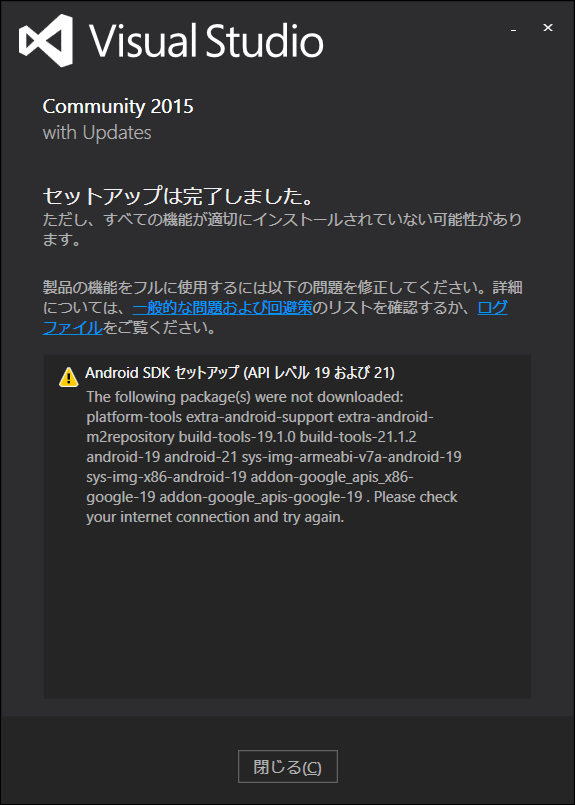
ダウンロードファイルでも変になったのかと思って、下記を試してみる。
1.%TEMP%フォルダをきれいにする
2.セキュリティソフトを一時的に無効にする
3.再度Visual Studioの変更を行う
結果は、変わらず。
「Android SDK」と「Android SDKセットアップ(API レベル XX)」の違いって何?
再度、Visual Studioの変更を行ってみると「Android SDK」の機能は正常に追加されているみたい。
「Android SDK」の機能追加と「Android SDKセットアップ(API レベル XX)」の機能追加の違いって何だろうかね?
Android SDKのインストール手順に関連するのかもしれないので、インストール手順を調べてみた。ざっくりとこんな理解。
1.Android SDKのインストールではAndroid SDK ToolをインストールしてSDKマネージャーを利用可能にする
2.各バージョン(API)のSDKはSDKマネージャーを介してインストールを行う
この順序とVisual Studioの状態から、「Android SDK」の機能追加ではAndroid SDK Tool(SDKマネージャーとか)がインストールされ、「Android SDKセットアップ(APIレベルXX)」の機能追加ではSDKマネージャーを使って各APIのSDKをインストールしているっぽいな。
SDKマネージャーが起動しない?
Android SDK Toolがインストールされていれば、SDKマネージャー(SDK Manager.exe)があるはずなので確認。
あった。

SDKマネージャーを実行してみると、ウィンドウが一瞬表示されるだけで起動されない。もしかしてこの現象のせいかな?
SDKマネージャーが起動しない理由を調べてみると。パスの設定が原因かもしれない。
参考:http://d.hatena.ne.jp/magnitude6/20130130/1359511639
http://devdroid123.blog.fc2.com/blog-entry-5.html
というわけで、各システム変数を以下の通り変更。
※Javaの参照順位だけ独立させたかったのと、JAVA_HOMEを参照するプログラムに備えてこんな設定にしてみた。
変数名:JAVA_HOME
変数値:jdkのインストールフォルダ

変数名:Path
変数値:%JAVA_HOME%\bin

再度SDKマネージャーを実行したら起動した。

そんなこんなで
Visual Studioに再度変更をかけてみる。

結果は。。。変更が反映された!

結構ハマってしまった
サードパーティーの機能をVisual Studioのキーワードメインで調べてしまったのが、今回解決までに時間がかかった原因だと思う。
サードパーティーの機能追加で何か問題が出たら、その機能単独の追加方法を調べてから探るように気を付けよう。